WindowsServer 2016 で簡単にOpenSSH が使えます。
WindowsServer 2016 で、SSH 接続をしたい人向けの内容です。
AWS EC2 へSSH トンネルを作成することでもできます。
Windows Server 2016 でSSH 接続する方法。
Contents
Windows Server 2016 でOpenSSH を使用する手順
Windows Server 2016 の場合は、「OpenSSH」が機能の追加一覧に無い。
Window Server 2019 の場合は、標準で対応していますので、
機能の追加からインストールして使用できますが、
Windows Server 2016 の場合は、OpenSSH が一覧にありません。
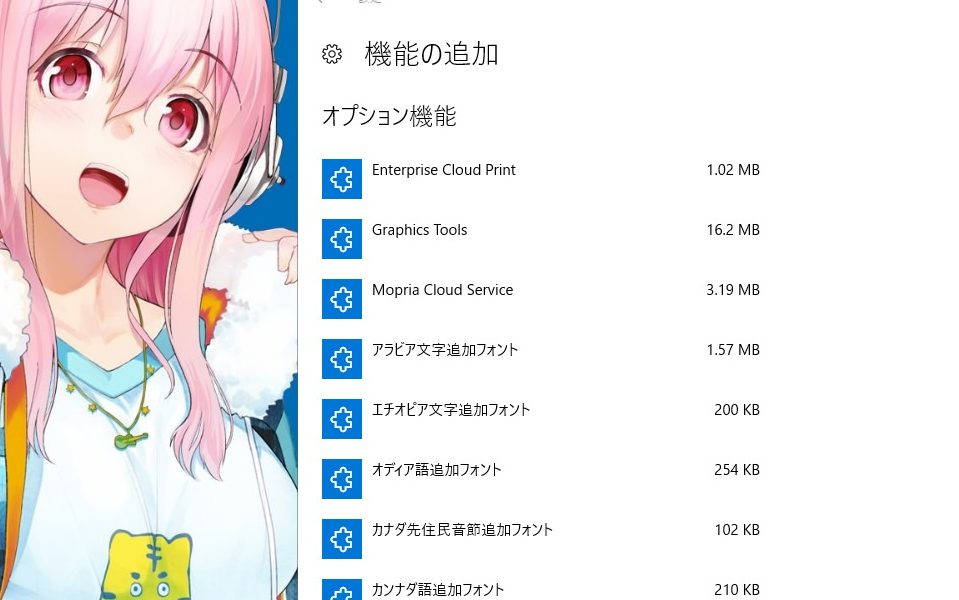
Windows Server 2016 の場合は、下記のGitHub からモジュールをダウンロードします。
https://github.com/PowerShell/Win32-OpenSSH/releases
しかも、クライアントとしてSSH 接続するだけなら、インストール不要です。
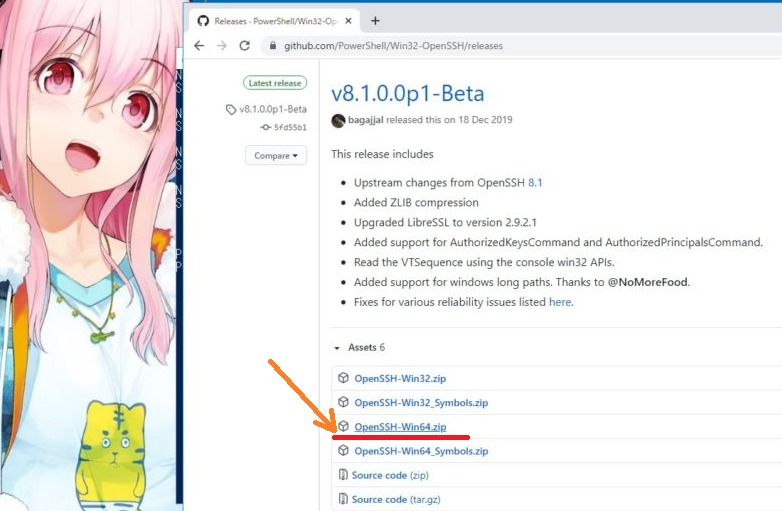
OpenSSH 導入の手順
- 解凍したフォルダを適当な場所に配置して、PATH を通す。
ダウンロードしたZIP ファイルを解凍したら、適当な場所に配置します。
環境変数「PATH」にそのフォルダパスを追加します。
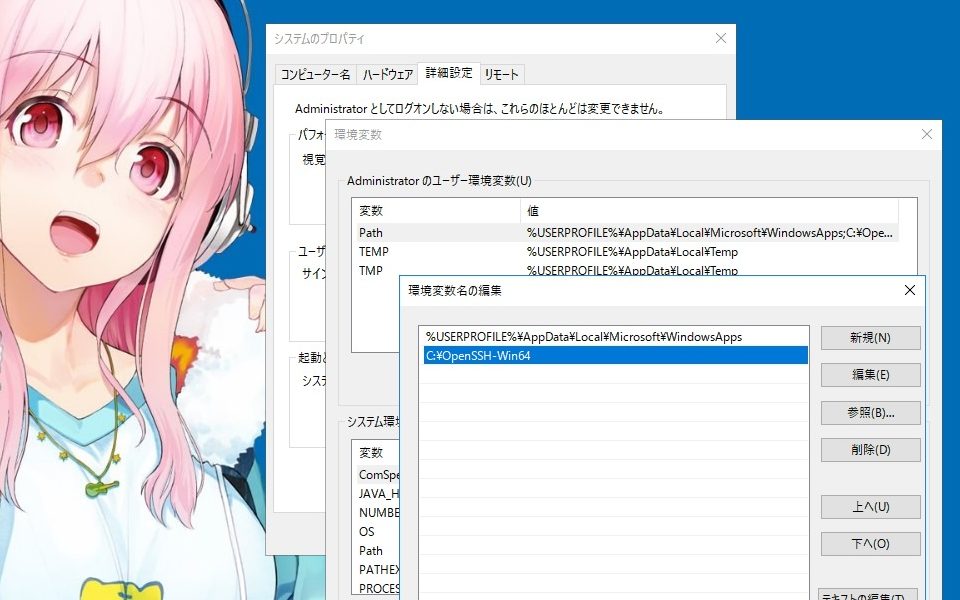
以上です。
後はPowerShell を起動してSSH するだけ。(コマンドプロンプトでもSSH できますのでお好みで。)
「ssh」 と入力してusege が返ってこればOK です。
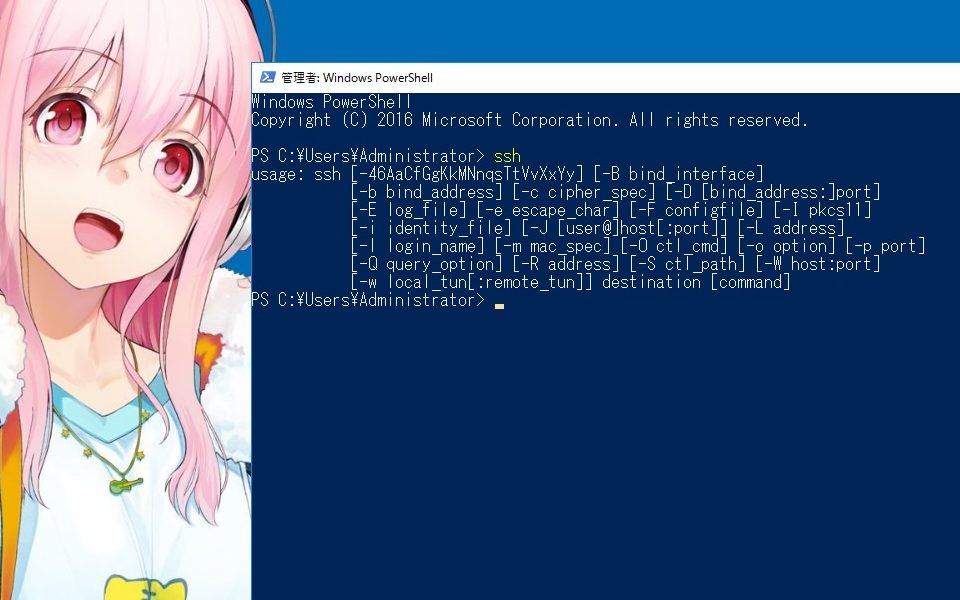

AWS EC2 のAmazon Linux 2 に接続できた。
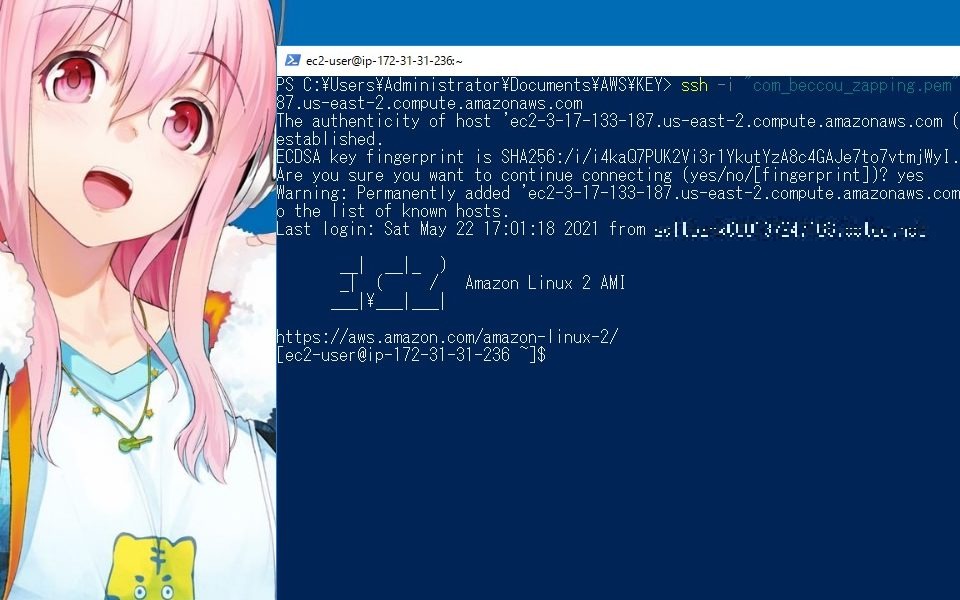

トンネリングなんかも、できました。
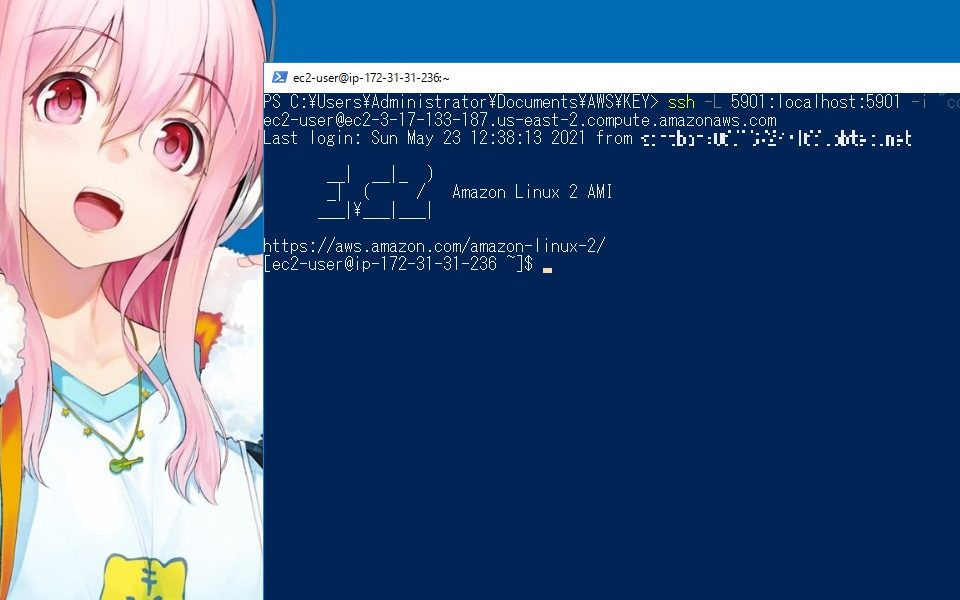
PowerShell を閉じるときに、「固まったかな?」って感じでちょっと時間がかかります。
EC2 へSSH 接続した時の謎のアスキーアートについて。
余談ですがSSH 接続した時のこのアスキーアート、なんだろうって思いませんか?
__| __|_ )
_| ( / Amazon Linux 2 AMI
___|\___|___|EC2 なんです。
この間やっと気が付きました。
下の画像を見てから、上のアスキーアートを見直してください。
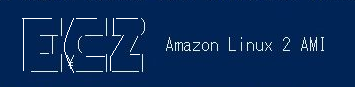
気が付いたときにちょっと感動したので、共有します。ただ、それだけです。
Windows Server 2019 でOpenSSH を使用する場合。
MicroSoft のドキュメントに手順が載っていました。
「機能の追加」画面から追加してインストールすればOKだそうです。
参考サイト:
(Visited 8,293 times, 1 visits today)
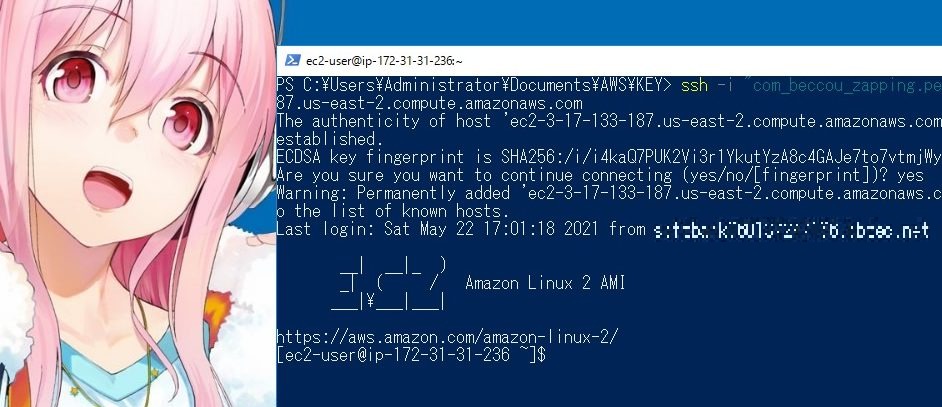
ピンバック: [AWS] 「Amazon Linux 2」に、Windows 10 からGUI で接続する。 - .zapping
ピンバック: Windows で SSH 接続する時のまとめ。Windows 10、Windows Server 2016、2019 - .zapping